Wissen Sie, wie man TrueType-Schriftarten in ein Dokument einbettet (3/24)
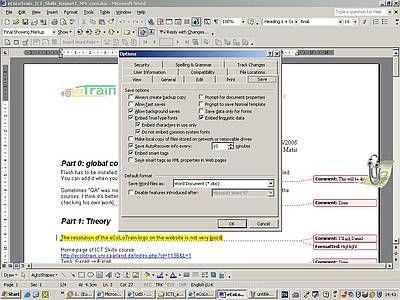
Lösung
Das Erstellen von Word-Dokumenten, in denen beispielsweise viele verschiedene Schriftarten oder spezielle griechische Buchstaben verwendet wurden, kann zu Problemen führen, wenn Sie solche Dokumente auf einem fremden Computer öffnen. Es könnte nämlich sein, dass die entsprechenden Schriftarten auf dem anderen Computer nicht installiert sind. Statt jedoch diese Font-Dateien an einen anderen Rechner zu schicken, können Sie TrueType-Schriftarten in Ihr Word-Dokument einbetten. Auf diesem Wege lässt sich Ihr Dokument überall so darstellen, wie Sie es ursprünglich geschrieben haben.
Um TrueType Schriftarten einzubetten:
- Klicken Sie im Menü Extras auf Optionen.
- Es öffnet sich das Dialogfeld Optionen, in dem Sie auf die Registerkarte Speichern klicken.
- Aktivieren Sie das Kontrollkästchen TrueType-Schriftarten einbetten.
- Aktivieren Sie ebenfalls das Kästchen nur verwendete Zeichen einbetten.
- Klicken Sie zum Schließen des Dialogfelds auf OK.
Um diese Funktion zu deaktivieren, wiederholen Sie die oben genannten Schritte und deaktivieren Sie das Kontrollkästchen TrueType-Schriftarten einbetten.
Denken Sie daran, dass Dokumente mit eingebetteten TrueType-Schriftarten mehr Speicherkapazität benötigen als normale Dokumente.
Um Schriftarten online zu kaufen oder sie kostenlos herunterzuladen, gehen Sie z.B. auf http://www.linotype.com/
Warum sind diese Informationen für Übersetzer und Übersetzungsdozenten wichtig?
Manchmal verwendet der Kunde in den zu übersetzenden Dokumenten eine ganz besondere Schriftart, über die der Übersetzer nicht verfügt. Wenn der Übersetzer nicht weiß, wie man diese vom Kunden benutzten TrueType-Schriftarten einbettet, wird er nicht in der Lage sein, die Dokumente in ihrer ursprünglichen Form zu betrachten. Dies hat zur Folge, dass der Übersetzer nicht mit dem Original-Layout des Dokumentes arbeitet und der Kunde später Zeit investieren muss, um das Original-Layout in dem übersetzten Dokument wiederherzustellen.

